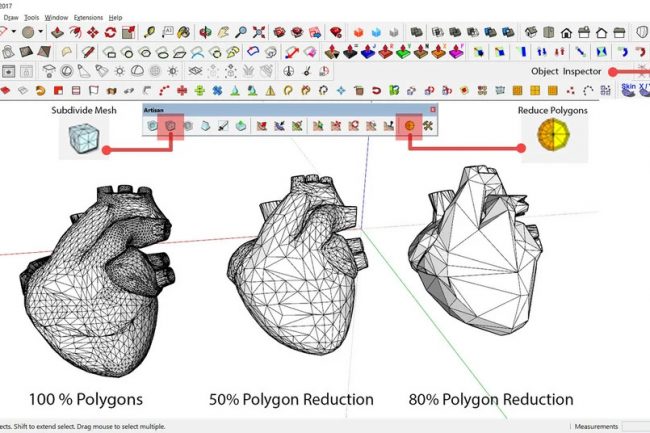Mô hình lưới đa giác 3D - Tất cả những gì bạn cần biết
Những bước đi đầu tiên
Với công nghệ ngày nay trong ngành công nghiệp trò chơi điện tử, chúng ta đã quen với việc nhìn thấy những hình ảnh sống động như thật trong mỗi trò chơi ra mắt.
Đó là bởi vì các tài nguyên đồ họa, như bộ xử lý và cạc đồ họa, phát triển quá nhanh trong những năm qua, cho phép các nhà phát triển trò chơi tạo ra các mô hình phức tạp hơn để đạt được kết quả tốt hơn.
Nhưng trở lại giữa những năm 90, khi các trò chơi điện tử 3D đầu tiên bắt đầu tung ra thị trường, người ta thường thấy các nhân vật và kịch bản được hình thành bởi các cạnh thẳng và cứng trên máy tính hoặc bảng điều khiển trò chơi của chúng ta. Đối với chúng tai bây giờ, chúng trông thật kỳ cục và không thực tế. Những gì chúng ta không biết khi đó là những hình dạng đơn giản mà chúng ta nhìn thấy trên màn hình của mình sau này – được gọi là mô hình “lưới đa giác”.
Đa giác là một hình dạng 2D được tạo thành từ các góc và đường thẳng mà khi đặt chúng lại với nhau có thể tạo ra hình dạng 3D. Đa giác là một phần thiết yếu của mọi mô hình 3D và như bạn có thể thấy, số lượng đa giác càng cao thì đối tượng sẽ càng chi tiết và mượt mà hơn và ngược lại.
Lưới đa giác như một biểu hiện nghệ thuật
Những gì bắt đầu như một hạn chế công nghệ sau đó đã trở thành một hình thức biểu đạt nghệ thuật.
Nhiều nhà thiết kế và nghệ sĩ kỹ thuật số trên khắp thế giới bắt đầu sử dụng nghệ thuật lưới đa giác do khả năng tổng hợp hình học của bất kỳ vật thể hữu cơ nào. Họ đã làm điều này bằng cách giảm lưới để có được một kết thúc thực sự hấp dẫn và làm nổi bật phong cách tối giản.
Ngày nay, chúng ta có thể thấy những hình ảnh có độ phân giải thấp này trong rất nhiều chiến dịch quảng cáo, hình ảnh minh họa và cả trò chơi điện tử. Nếu bạn muốn xem ví dụ về một số hình ảnh lưới đa giác 3D đáng kinh ngạc, hãy truy cập trang web của họa sĩ minh họa 3D Thimothy J. Reynolds.
Tin hay không nhưng bạn có thể áp dụng hiệu ứng tuyệt vời này cho bất kỳ mô hình 3D nào bạn muốn chỉ bằng cách sử dụng các công cụ phần mềm CAD khác nhau. Trong trường hợp này, chúng tôi sẽ hướng dẫn bạn cách thực hiện bằng cách sử dụng các plugin Sketchup Pro và công cụ sửa đổi Blender. Chúng tôi sẽ sử dụng một mô hình Pokemon đơn giản do Diego Vicentin tạo ra để cho bạn thấy quá trình này, vì vậy hãy bắt đầu!
Tạo mô hình đa giác của riêng bạn trong SketchUp
Một trong những khác biệt lớn nhất giữa Blender và Sketchup là số lượng đa giác mà chúng có thể xử lý. Blender có thể làm việc với số lượng đa giác lớn hơn theo cách dễ dàng hơn, vì vậy nếu mô hình 3D bạn đang làm việc là một mô hình phức tạp, chẳng hạn như một ký tự chi tiết, chúng tôi khuyên bạn nên bỏ qua phần Blender bên dưới.
Bước đầu tiên là mở mô hình 3D của chúng ta trong Sketchup. Chúng ta sẽ cần một phần mềm bổ trợ có tên Artisan, là một bộ công cụ cho phép bạn tạo, thao tác và tối ưu hóa các hình dạng hữu cơ mà không gặp vấn đề gì. Chúng ta đều có thể giảm hoặc tăng số lượng đa giác trong lưới bằng cách sử dụng các công cụ “reduce polygons” và “subdivide mesh“.
Khi bạn chọn toàn bộ mô hình và nhấp vào “reduce polygons“, một menu cửa sổ sẽ xuất hiện yêu cầu giảm phần trăm lưới. Tỷ lệ phần trăm càng lớn thì hiệu ứng lưới đa giác càng rõ ràng trong đối tượng của chúng ta. Thao tác với các giá trị phần trăm này cho đến khi bạn hài lòng với kết quả. Chúng tôi khuyên bạn không nên áp dụng công cụ nhiều hơn hai lần cho cùng một đối tượng vì nếu làm vậy, bạn có thể tạo ra một hình dạng khó nhận biết. Bạn luôn có thể quay lại số lượng đa giác ban đầu của mình bằng cách nhấp vào “csubdivide mesh tool” hoặc CTRL Z.
Tạo mô hình lưới đa giác của riêng bạn trong Blender
Đối với người dùng Blender, quá trình này rất giống nhau, nhưng các công cụ có tên khác nhau. Trên thực tế, bạn có thể sẽ thấy dễ dàng hơn khi áp dụng hiệu ứng lưới đa giác bằng cách sử dụng công cụ sửa đổi.
Blender có một chế độ đối tượng và một chế độ chỉnh sửa và cả hai đều có những cách sử dụng khác nhau. Trong trường hợp này, chúng tôi chủ yếu làm việc trên chế độ đối tượng.
Đầu tiên, chọn đối tượng bằng nhấp chuột phải và tìm kiếm menu bổ trợ, có biểu tượng cờ lê nhỏ. Bây giờ trong menu công cụ sửa đổi, nhấp vào ‘Add modifier’ và chọn tùy chọn ‘Decimate’. Công cụ sửa đổi Decimate cho phép bạn giảm số lượng đỉnh và mặt trên lưới bằng cách sử dụng một thanh trượt điều khiển. Điều này sẽ cung cấp cho đối tượng vẻ ngoài dưới dạng lưới đa giác mà chúng ta đang tìm kiếm.
Di chuyển thanh trượt hoặc nhập giá trị để xem hình dạng của đối tượng đang thay đổi như thế nào. Khi bạn hài lòng với kết quả, hãy nhấn vào nút phía trên có nội dung “Apply” để thực hiện những thay đổi này vĩnh viễn. Chúng tôi khuyên bạn không nên sử dụng giá trị quá thấp bởi vì bạn sẽ có một hình dạng khó nhận biết. Có lẽ giá trị 0,5 đến 0,1 sẽ hiệu quả nhất.
Làm cho tác phẩm đa giác của bạn có thể in được
Bây giờ bạn đã có sẵn mô hình của mình, đã đến lúc chuẩn bị cho máy in 3D. Trong Sketchup, hãy chọn toàn bộ mô hình của bạn và chuyển nó thành một nhóm bằng cách nhấp chuột phải và chọn tùy chọn ‘Make Group’. Với phần mềm bổ trợ Solid inspectors, hãy kiểm tra mô hình của bạn để làm cho nó có thể in được và tránh các sự cố trong quá trình in. Phần mềm này tự động sửa chữa một số vấn đề của mô hình trong khi những phần mềm khác thì không và bạn phải sửa chữa chúng theo cách thủ công, nhưng nó cho bạn biết lỗi ở đâu bằng một đường màu đỏ. Khi Solid inspectors cho bạn biết rằng mô hình ổn, bạn sẽ sẵn sàng xuất nó sang tệp STL.
Trong Blender, nhấn tab trên bàn phím của bạn với đối tượng được chọn để chuyển đến chế độ chỉnh sửa. Nhấn phím W để chọn tùy chọn ‘Remove doubles‘. Tùy chọn này sẽ kiểm tra và làm sạch mô hình trong trường hợp bạn đang có đỉnh kép. Sau đó xuất nó dưới dạng tệp STL.
Cuối cùng, mở tệp trong phần mềm máy cắt mà bạn chọn và gửi tệp đó đến máy in 3D của bạn.
Kết luận
Mô hình lưới đa giác rất phổ biến và chúng trông thật tuyệt vời, chúng cho phép bạn hình dung một vật thể có hình dạng rất cơ bản nhưng không làm mất đi bản chất của nó. Về hình thức, hình ảnh trung thực thu hút người xem và giúp họ nhận ra đối tượng hoặc nắm bắt ý tưởng rất nhanh.
Giờ thì bạn đã biết thêm một chút về nguồn gốc của thuật ngữ “lưới đa giác” và tại sao nó được nhiều người coi là một biểu hiện nghệ thuật. Tuy nhiên, quan trọng nhất là bạn có thể tạo và in 3D các mô hình lưới đa giác của riêng mình mà không gặp bất kỳ vấn đề gì, vì vậy bây giờ đến lượt bạn làm điều đó, thể hiện bản thân và in vui vẻ!
Nguồn: all3dp.com